企業導入SharePoint Server 2013後,到底可以發揮那些作用,對此本文將介紹幾個最常被一般知識工作者應用在平日工作中的基本功能,包括小組團隊工作管理、文件檔案版本控管、Outlook同步管理指引、如何在網頁中加入新文件庫等等的應用。
然後,產生如圖3所示的空白專案工作清單,點選「編輯」連結繼續。
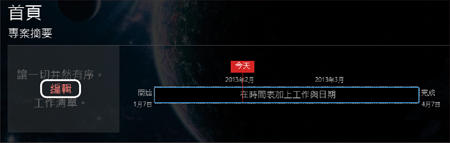 |
| ▲圖3 空白專案工作清單。 |
如圖4所示,便是一個正在編輯專案工作清單的範例,在此選擇以「甘特圖」方式來檢視清單資訊。在預設的狀態下,僅會顯示專案工作項目。
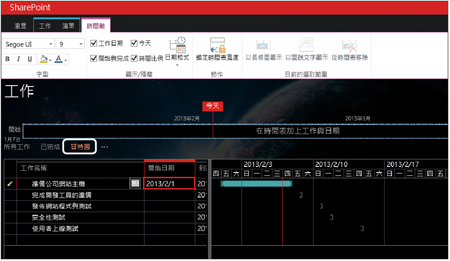 |
| ▲圖4 編輯工作清單。 |
圖5所示則是開啟一個編輯工作項目的頁面範例,在此輸入「工作名稱」、「開始日期」、「到期日」、「指定給」那一些網站成員,以及設定目前工作已「完成百分比」,然後按下〔儲存〕按鈕。
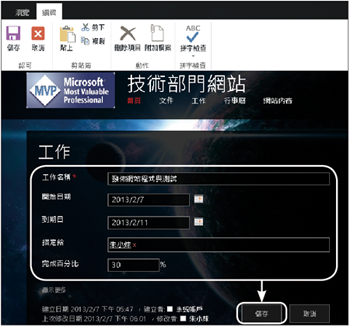 |
| ▲圖5 編輯工作項目。 |
如圖6所示,接下來可以從甘特圖的頁面內查看目前專案中每一項工作的進度狀態。
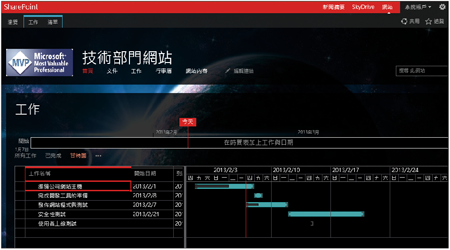 |
| ▲圖6 檢視工作進度。 |
如圖7所示,再切換到以專案摘要的方式來進行檢視,從中可以快速得知哪些人員所分配到的工作名稱與到期日。
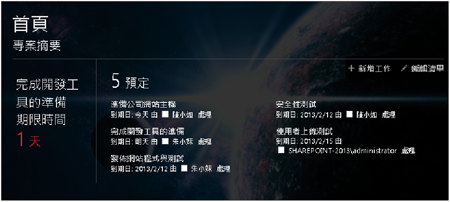 |
| ▲圖7 專案摘要檢視。 |
對於某些重要的工作項目如里程碑,可以在其工作項目選單內點選「新增到時間表」連結,來將它加入到頁面上方的時間軸之中,讓專案經理人或老闆對於目前的專案重點與目標進度一目了然,如圖8所示。
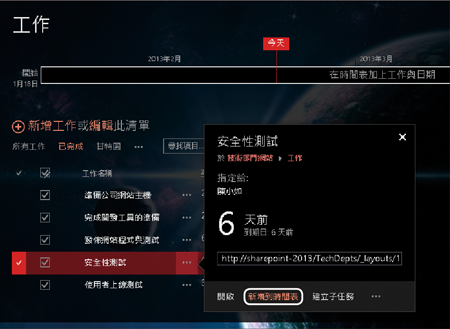 |
| ▲圖8 工作項目選單。 |
如圖9所示,在這個範例中可以看到,已經有一些工作項目被置放到時間軸的區域內,針對放上來的每一個工作項目,在點選之後可以進一步選擇以長條圖或圖說文字的方式來顯示。
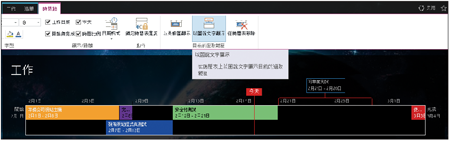 |
| ▲圖9 檢視時間軸。 |
對於已經都安排好的工作項目以及人員的指派,萬一臨時遇到需要安插一份新的工作給某些人員時,則只要先選取準備安插的工作項目,再如圖10所示點選「工作」功能列中的〔插入〕圖示按鈕即可。
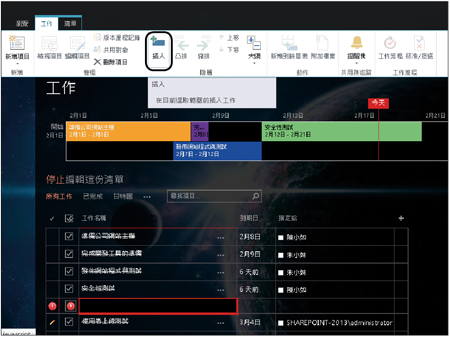 |
| ▲圖10 安插新工作。 |
如圖11所示便是一個同時檢視工作清單、甘特圖以及工作時間軸的範例。值得注意的是,也可以隨時將位於時間軸上的工作項目移除。
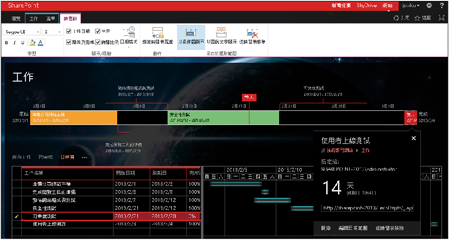 |
| ▲圖11 專案工作整體檢視。 |
以上只是簡單講解了在SharePoint Server 2013網站上團隊工作的管理方法,在實務應用中,小組成員還可以善用自己的個人網站與Outlook來同步管理專案工作。
TOP 2:如何使用文件檔案版本控管
針對存放重要文件檔案的SharePoint文件庫,由於可能經常會有不同的使用者透過Office Web Apps進行線上編輯,或是從本機電腦上傳更新檔案來覆蓋現有的檔案,因此啟用文件庫版本控管的功能是相當重要的,如此才能讓任何一位擁有權限的網站成員,可以隨時檢視舊版本的文件內容,甚至進行不同文件版本內容的比較。